# **一、**订购、进入应用****
登录微店小商店管理后台后shop.weixin.qq.com,再点击左侧菜单【服务市场】,找到【壹佰云-商品助手】
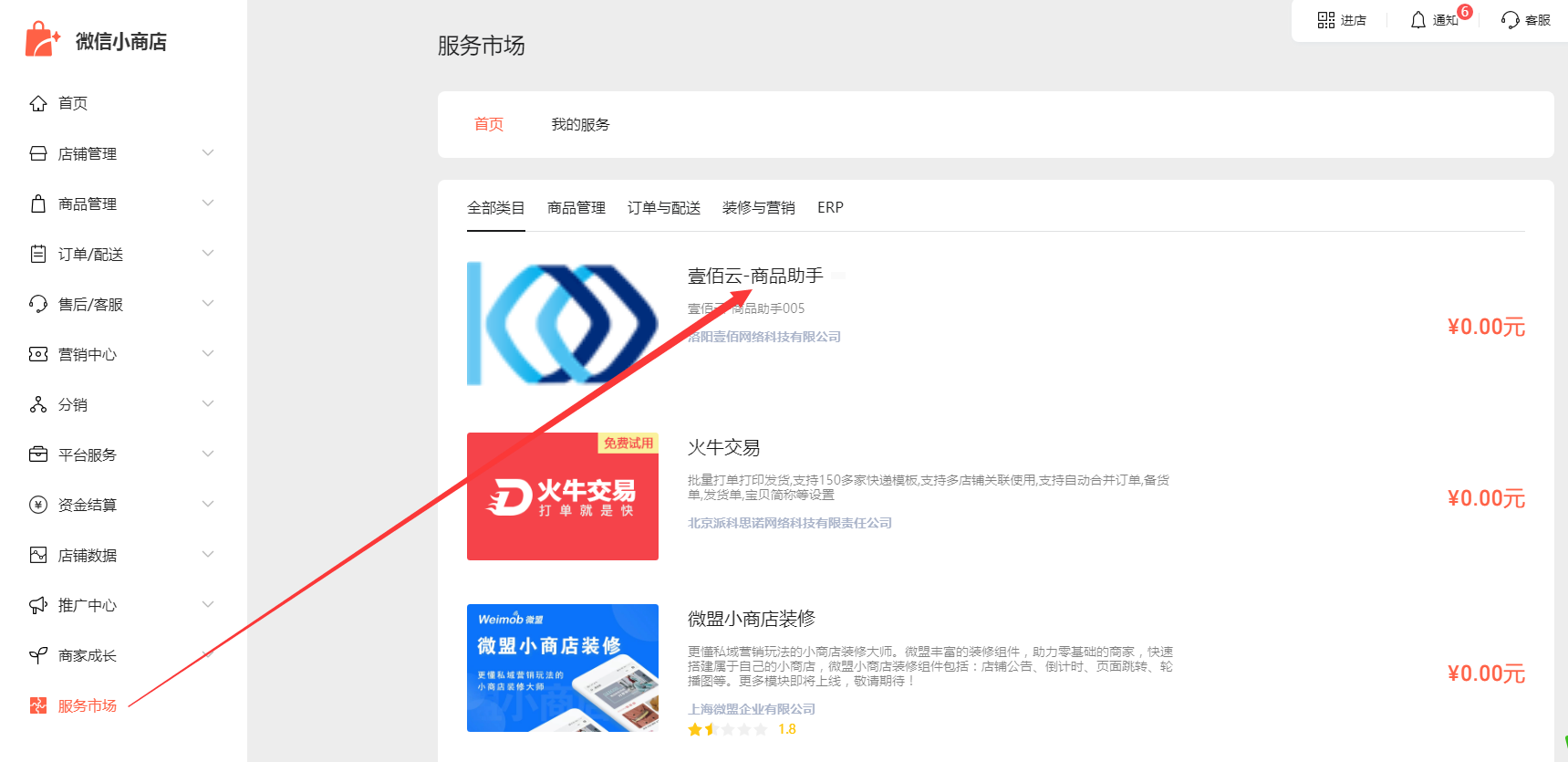
点击名称或图标查看服务详情,选择不同的规格和周期,购买服务。
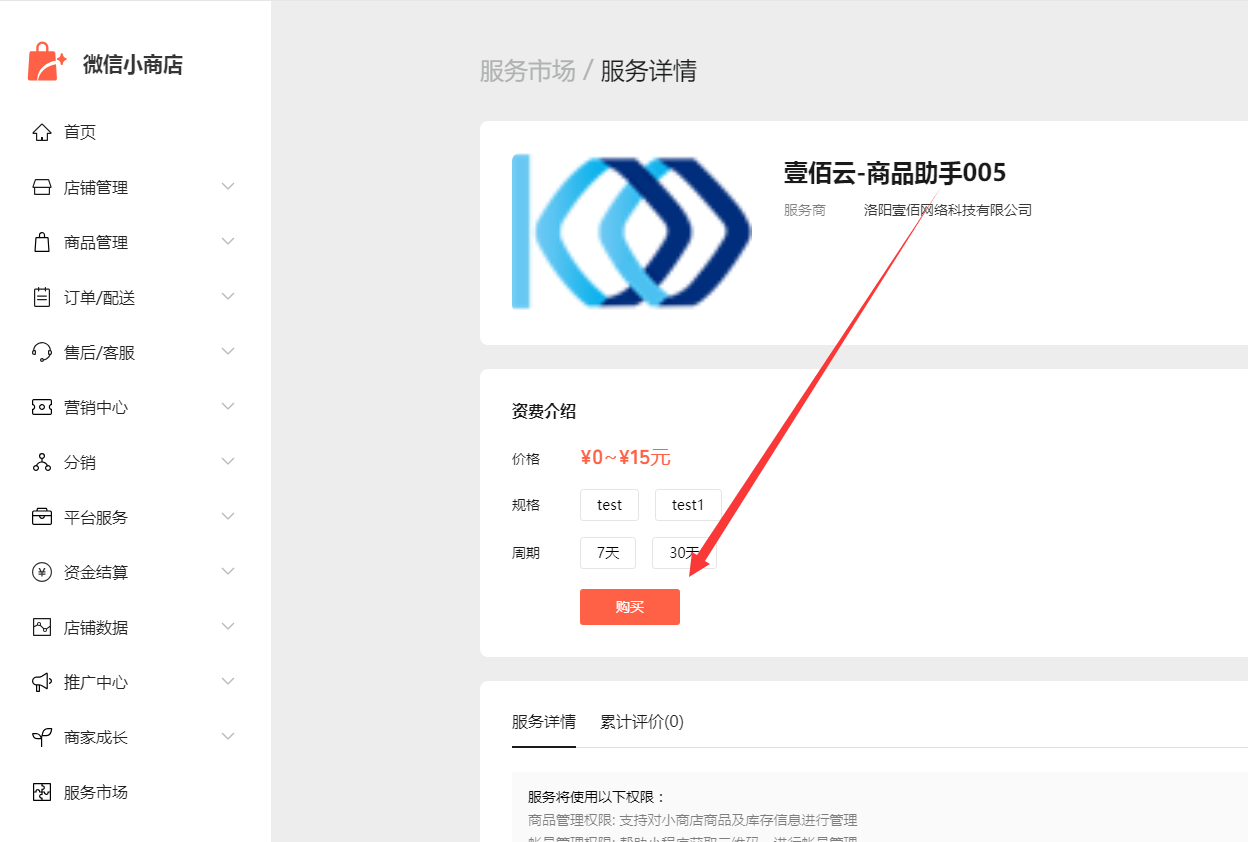
在弹出窗口中同意服务条款并确认
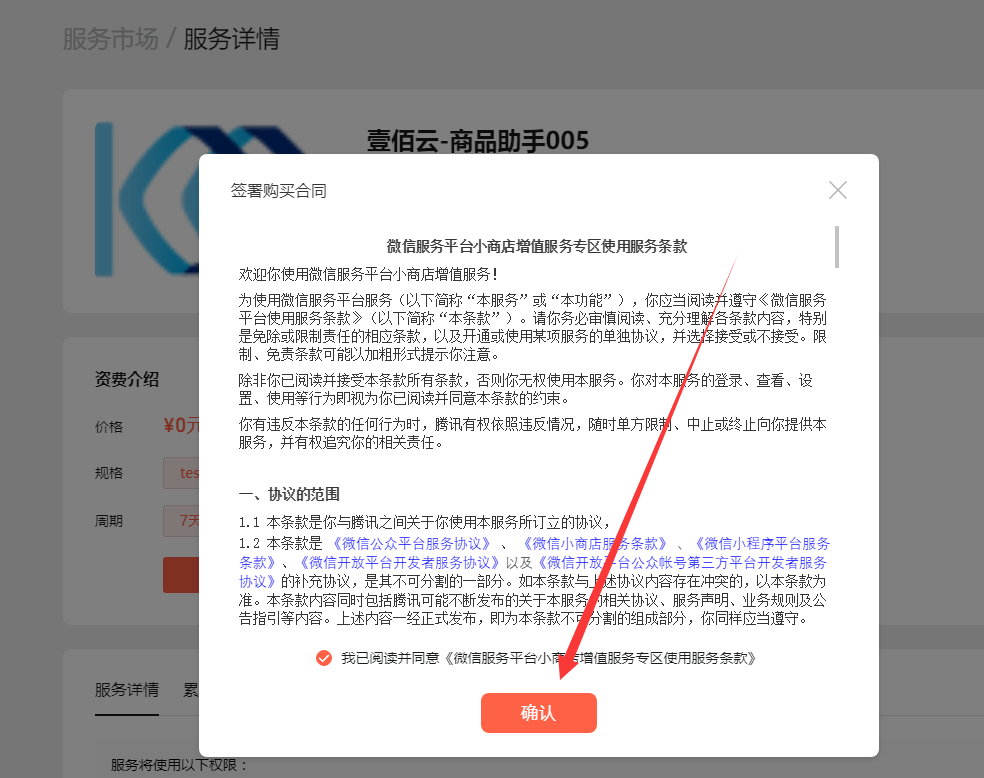
订购完成后,在【服务市场】页面进入【我的服务】 ,点击【去使用】
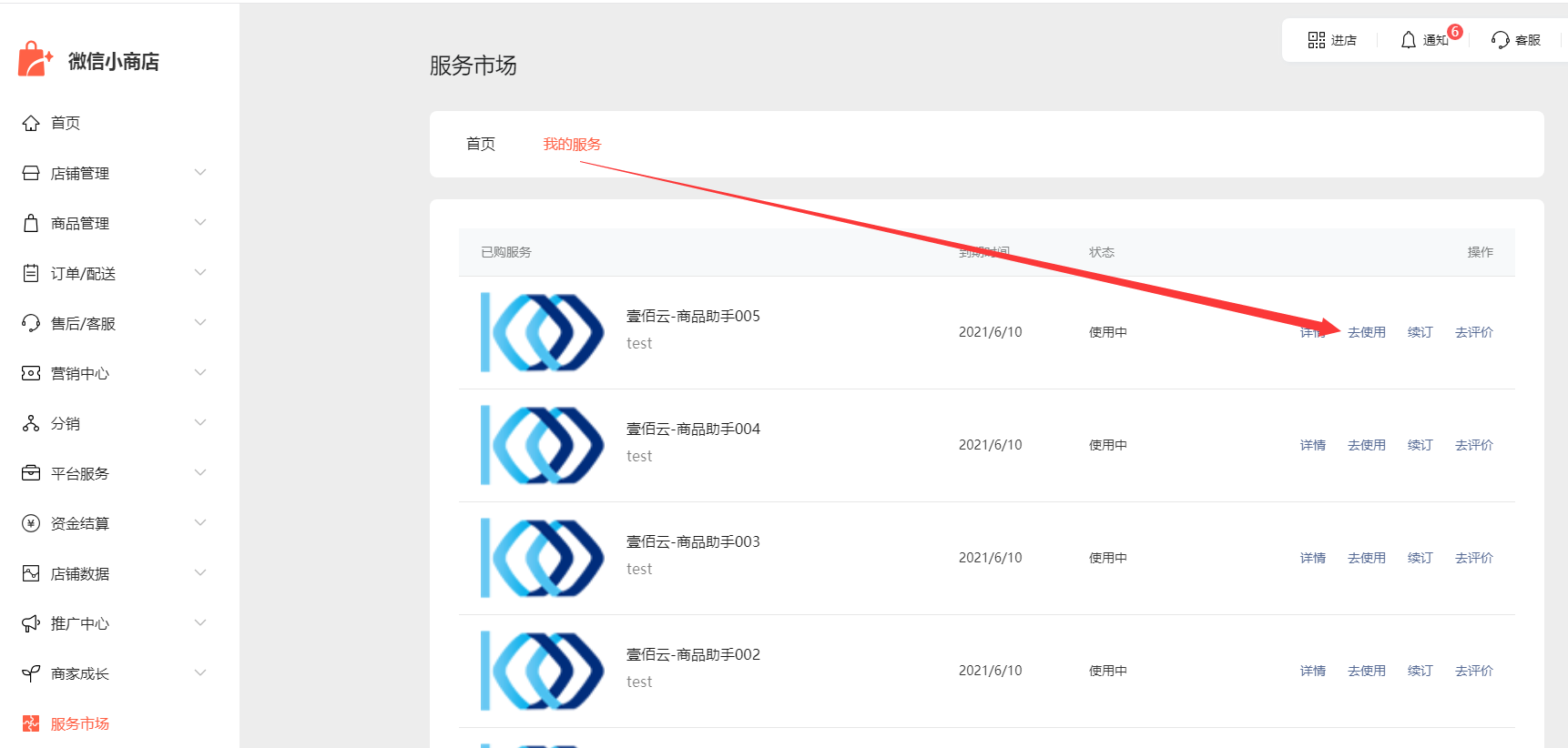
进入【壹佰云-商品助手】主界面
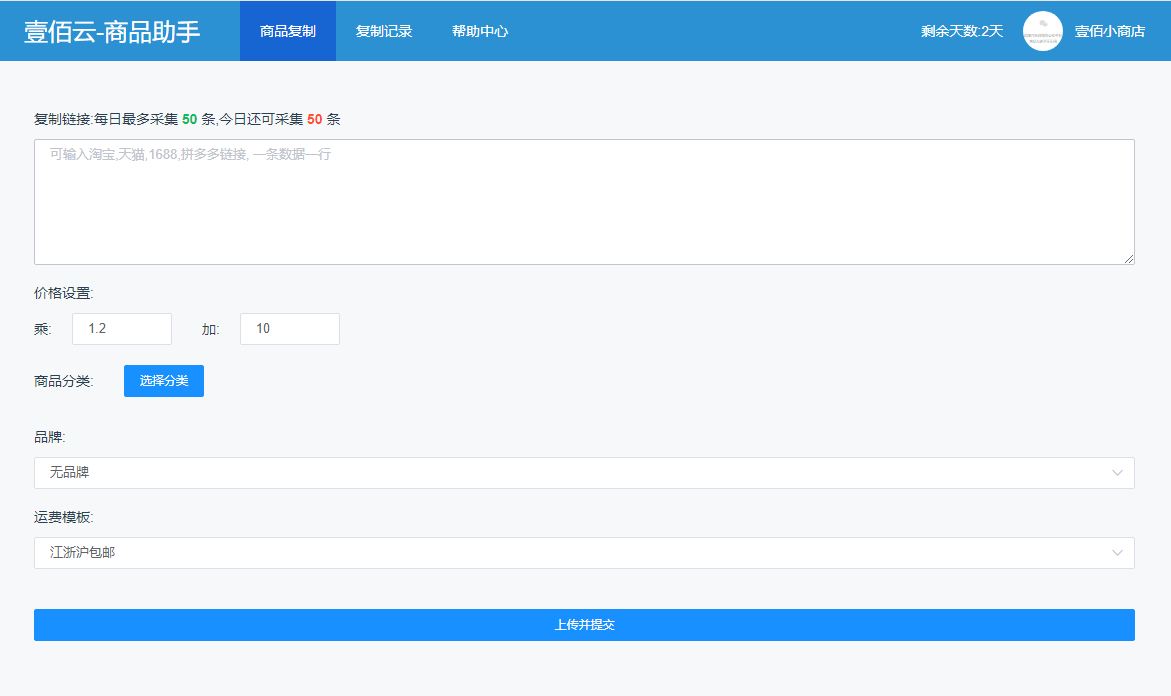
# 二、批量复制商品
打开【淘宝】找到需要复制的商品链接,可以添加多条链接,一条信息一行,shift+回车换行。
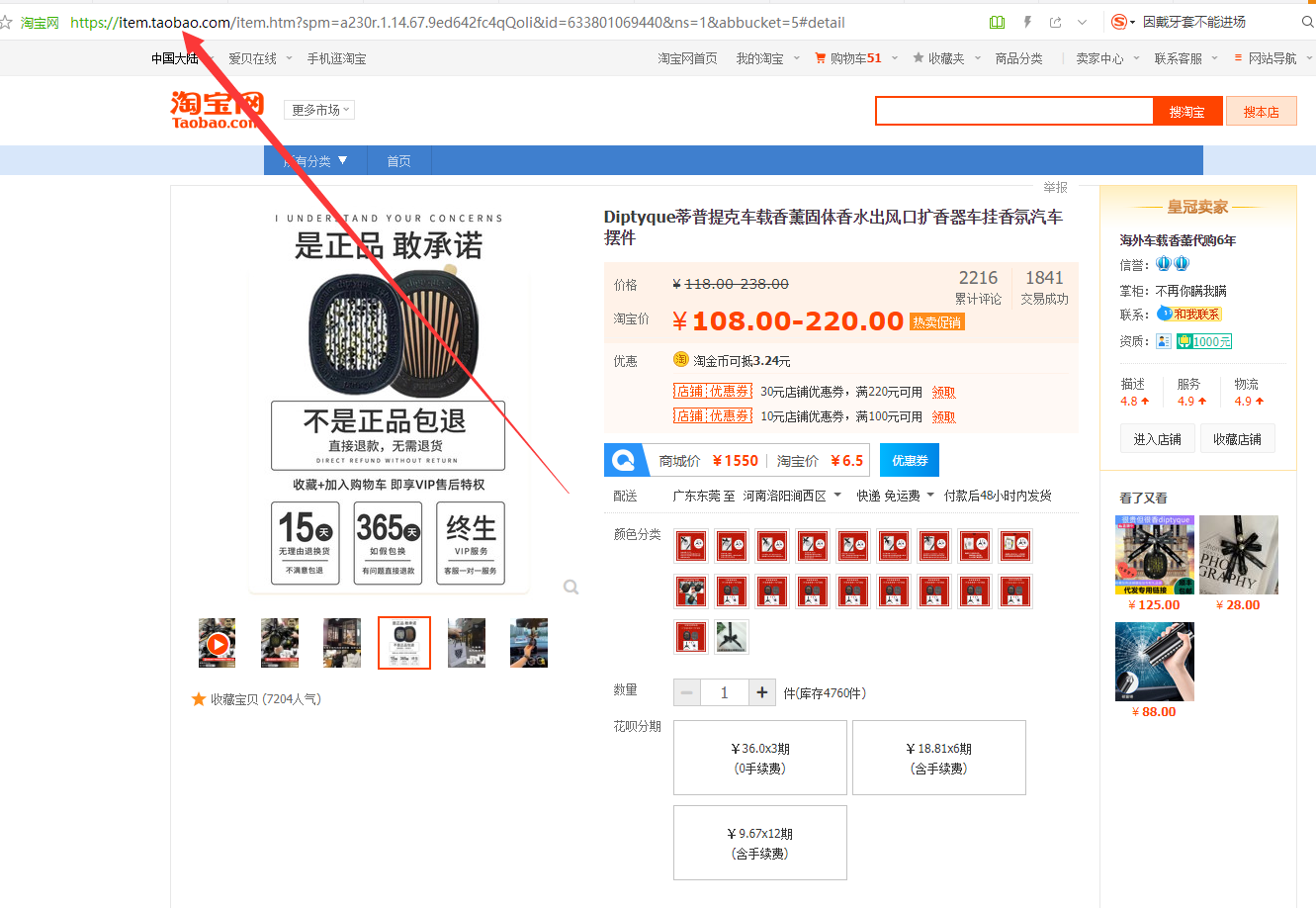
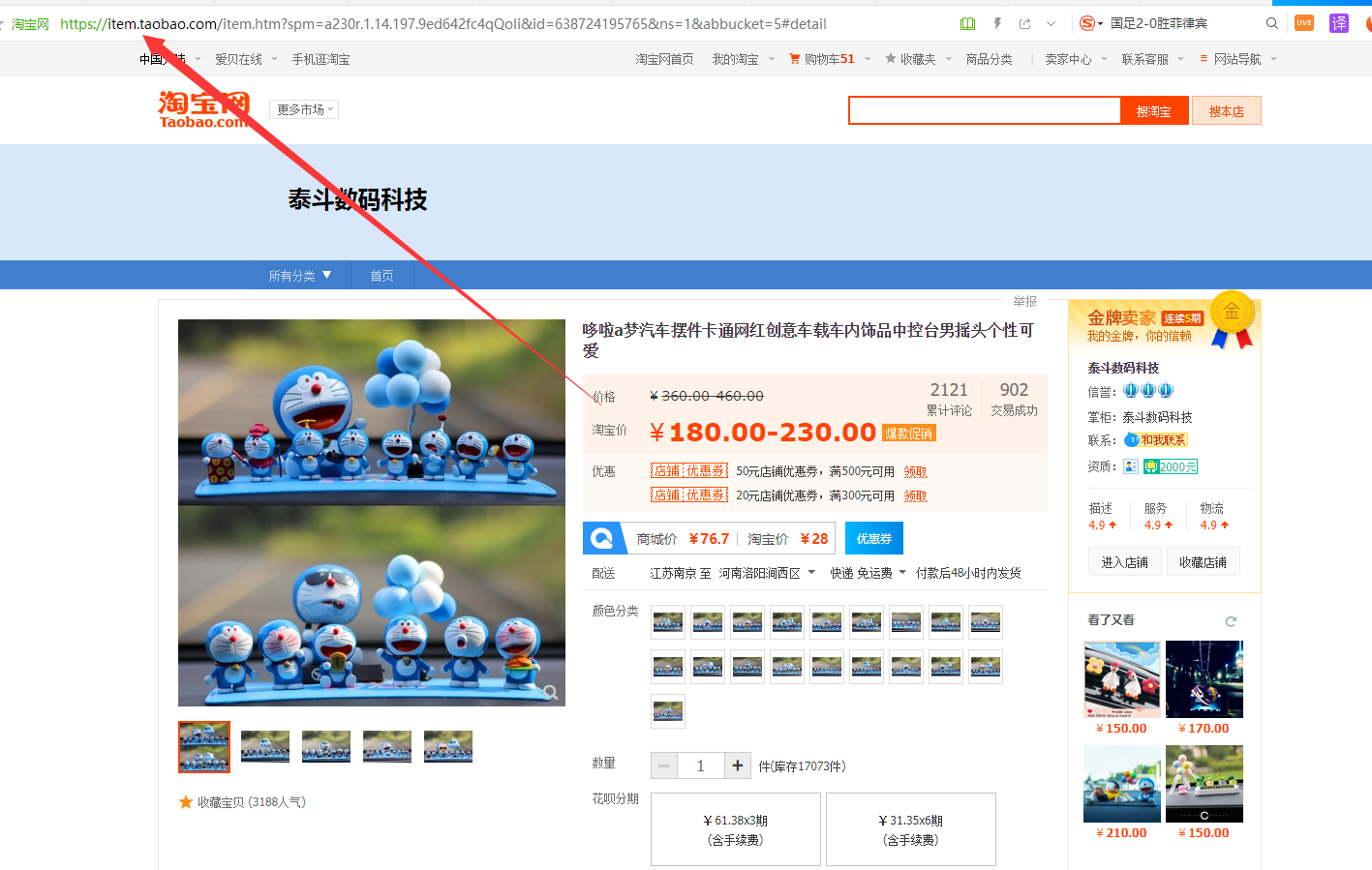
填写好商品链接之后,设置商品价格、分类、品牌和运费模板,然后点击按钮【上传并提交】
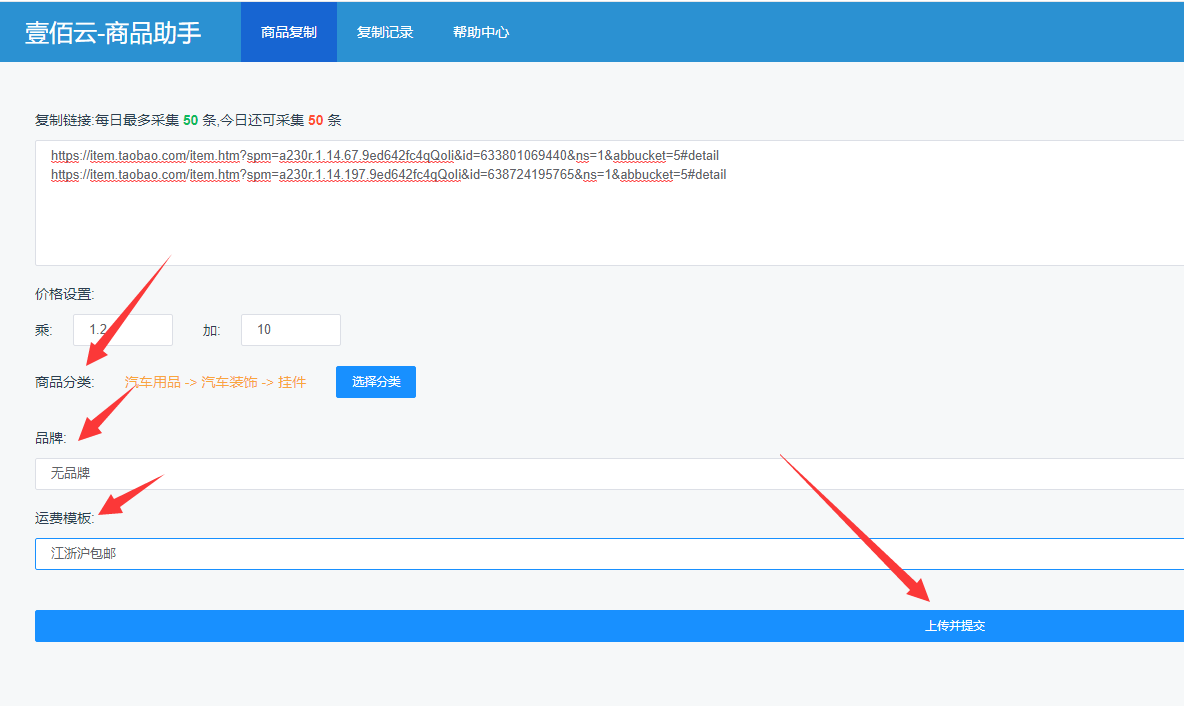
点击【上传并提交】可看到提示信息:创建任务成功。
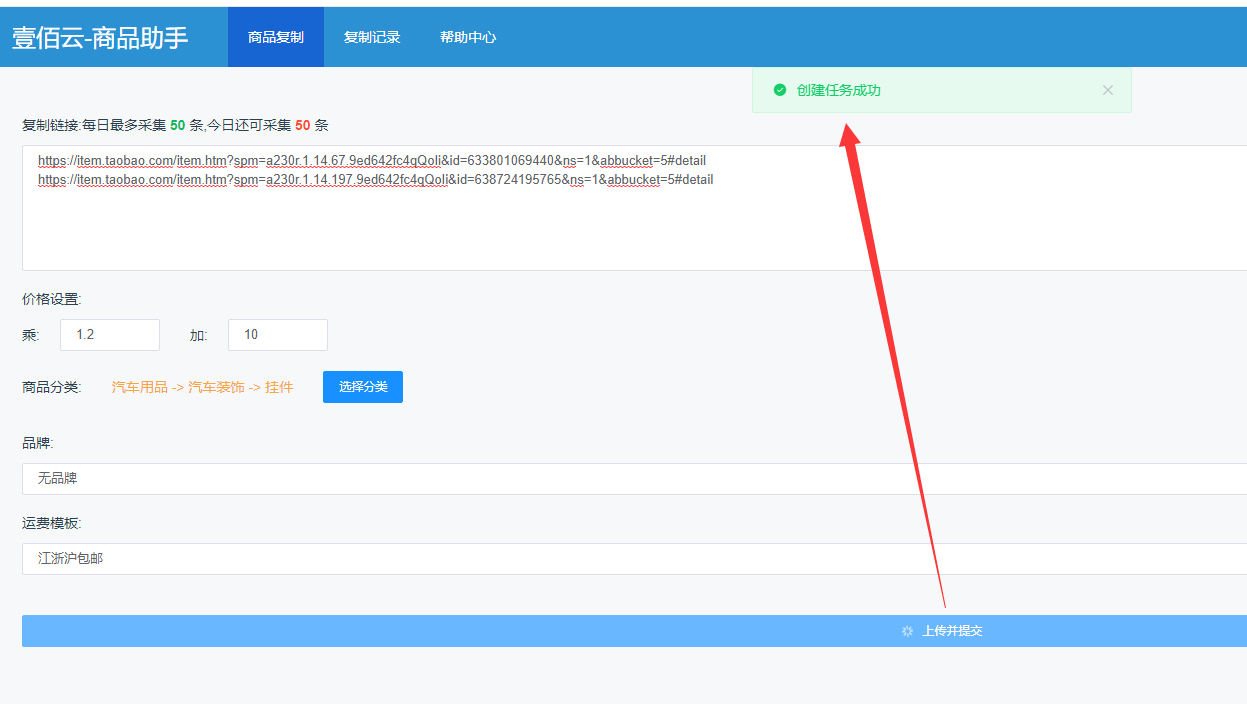
可以在【复制记录】页面看到商品复制的状态和进度。由于官方商品接口限制,复制商品需要一定的等待时间。
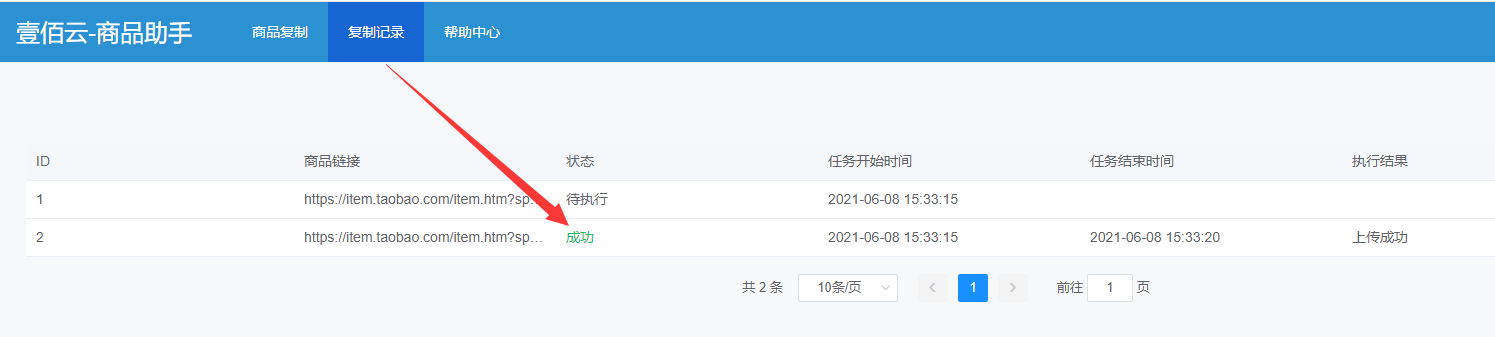
返回微信小商店【商品列表】页面,可以看到复制的商品状态已在【销售中】。
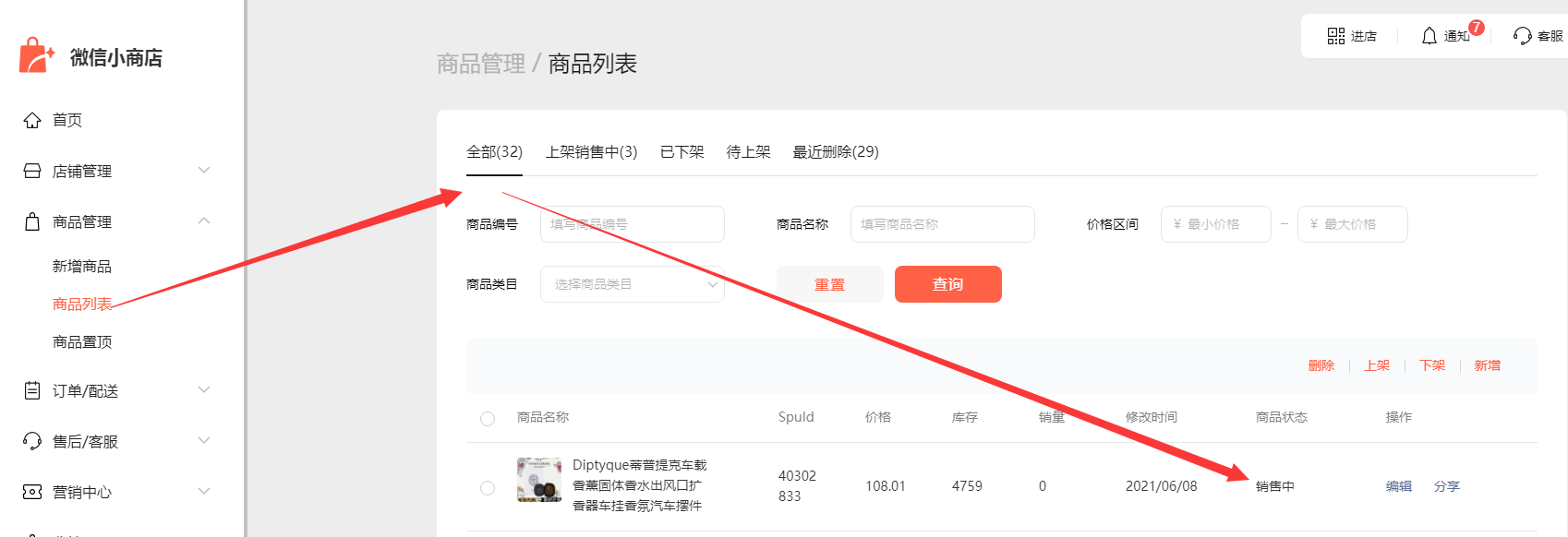
可点击【编辑】按钮对复制的商品进行二次编辑。
